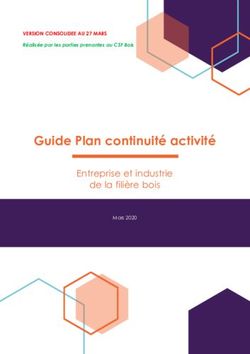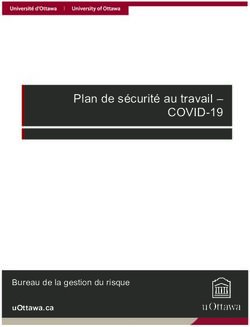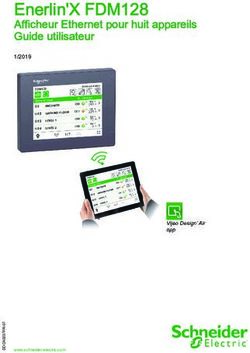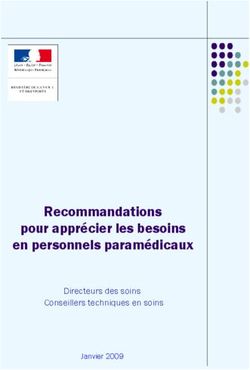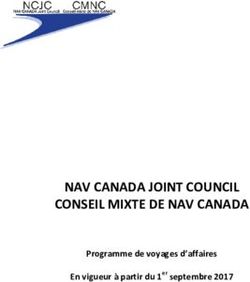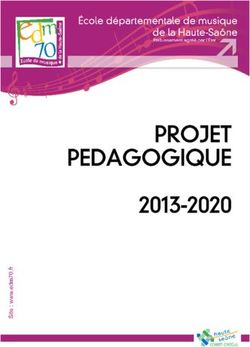Mode d'emploi 21.3 - Meridiana
←
→
Transcription du contenu de la page
Si votre navigateur ne rend pas la page correctement, lisez s'il vous plaît le contenu de la page ci-dessous
CP 1204 CH-6616 Losone +41 (0)91 791 86 36 www.bsystem.ch info@bsystem.ch © 2021, BSystem Sagl 21.3 Meridiana – Mode d’emploi ii
Sommaire
1 Introduction ........................................................................................................................................................ 1
1.1 A quoi sert Meridiana ................................................................................................................................. 1
1.2 Fonctions principales .................................................................................................................................. 1
1.3 Configuration requise ................................................................................................................................. 1
2 Première utilisation ............................................................................................................................................ 2
2.1 Login ............................................................................................................................................................ 2
2.2 Opérations initiales ..................................................................................................................................... 2
3 Généralité........................................................................................................................................................... 3
3.1 Objets .......................................................................................................................................................... 3
3.2 Phases de travail ......................................................................................................................................... 3
Phases SIA ............................................................................................................................................................. 3
Phases personnalisées .......................................................................................................................................... 3
3.3 Activités et Catégories d’objet .................................................................................................................. 3
Association ............................................................................................................................................................ 4
3.4 Déplacements ............................................................................................................................................. 4
3.5 Frais accessoires.......................................................................................................................................... 4
3.6 Frais de documentation et d’impression ................................................................................................... 4
3.7 Calcul des honoraires ................................................................................................................................. 5
3.8 Factures ....................................................................................................................................................... 5
3.9 TVA .............................................................................................................................................................. 5
3.10 Contacts ............................................................................................................................................... 5
3.11 Exportation en format Excel ............................................................................................................... 5
3.12 Collaborateurs et utilisateurs .............................................................................................................. 6
Historique des données ....................................................................................................................................... 6
3.13 Indicateurs de progression ................................................................................................................. 7
3.14 Calendrier ............................................................................................................................................. 7
4 Interface utilisateur ............................................................................................................................................ 8
4.1 Groupes de menu ....................................................................................................................................... 8
Activité ................................................................................................................................................................. 8
Objet ................................................................................................................................................................... 8
Comptabilité ....................................................................................................................................................... 8
Outils ................................................................................................................................................................... 9
4.2 Barre des commandes ................................................................................................................................ 9
4.3 Onglets ........................................................................................................................................................ 9
4.4 Outils résumés ............................................................................................................................................ 9
5 Fonctions .......................................................................................................................................................... 10
5.1 Enregistrement des activités .................................................................................................................... 10
Champs pour l’enregistrement .......................................................................................................................... 10
Indicateurs de progression................................................................................................................................. 11
Saisir des activités supplémentaire .................................................................................................................... 12
Résumé activités ................................................................................................................................................. 12
Chronomètre....................................................................................................................................................... 13
5.2 Contrôle de l’enregistrement quotidien ................................................................................................. 13
Saisie d’activités bloquée ................................................................................................................................... 13
Omission de journées ......................................................................................................................................... 15
5.3 Absences ................................................................................................................................................... 15
Type d’absence................................................................................................................................................... 16
Emplois à temps partiel ...................................................................................................................................... 16
Absences récurrentes ......................................................................................................................................... 16
Règles pour modifier ou saisir des absences .................................................................................................... 16
Résumé des absences payées ............................................................................................................................ 16
21.3 Meridiana – Mode d’emploi iii5.4 Objets ........................................................................................................................................................ 17
Propriétés de l’objet ........................................................................................................................................... 18
Phases de travail et honoraires .......................................................................................................................... 19
Tarifaires .............................................................................................................................................................. 20
Équipe de travail ................................................................................................................................................. 20
Contacts .............................................................................................................................................................. 21
Journal ................................................................................................................................................................. 21
État de l’objet ..................................................................................................................................................... 22
Notation des objets ............................................................................................................................................ 22
Nouvel objet ....................................................................................................................................................... 23
Gestion des objets .............................................................................................................................................. 25
Comptabilisation par objet ................................................................................................................................ 26
5.5 Objet Bureau ............................................................................................................................................. 27
5.6 Groupes d’objets ...................................................................................................................................... 27
Comptabilisation par groupe ............................................................................................................................. 28
Activités par groupe ........................................................................................................................................... 29
5.7 Vue d’ensemble ........................................................................................................................................ 29
5.8 Calcul de l’honoraire................................................................................................................................. 30
Paramètres de calcul........................................................................................................................................... 30
Part de prestations q .......................................................................................................................................... 31
Appliquer à un objet........................................................................................................................................... 31
Sauvegarde et gestion des calculs d’honoraire ................................................................................................ 32
5.9 Impressions ............................................................................................................................................... 32
Impression simple ............................................................................................................................................... 32
Travaux d’impression .......................................................................................................................................... 33
5.10 Frais accessoires ................................................................................................................................ 34
5.11 Déplacements .................................................................................................................................... 35
5.12 Indemnités aux collaborateurs .......................................................................................................... 36
5.13 Planification Objets ........................................................................................................................... 36
Engagement théorique ...................................................................................................................................... 37
5.14 Facturation ......................................................................................................................................... 38
Principe de fonctionnement ............................................................................................................................... 38
Acomptes et factures.......................................................................................................................................... 38
États de la facture ............................................................................................................................................... 39
Création d’une facture........................................................................................................................................ 39
Détails d’une facture........................................................................................................................................... 42
Impression ........................................................................................................................................................... 43
Archive des factures............................................................................................................................................ 43
Objets facturables............................................................................................................................................... 44
5.15 Postes ouvertes .................................................................................................................................. 44
5.16 Contacts ............................................................................................................................................. 45
Catégories ........................................................................................................................................................... 46
Association aux objets ........................................................................................................................................ 46
Importer une liste de contacts ........................................................................................................................... 46
5.17 Calendrier ........................................................................................................................................... 47
Rendez-vous ........................................................................................................................................................ 47
Absences ............................................................................................................................................................. 47
Partage ................................................................................................................................................................ 47
Catégories ........................................................................................................................................................... 48
Synchronisation ................................................................................................................................................... 48
5.18 Décompte des heures ....................................................................................................................... 49
Solde en début d'année ..................................................................................................................................... 50
Blocage modification absences ......................................................................................................................... 50
5.19 Rapport annuel .................................................................................................................................. 50
21.3 Meridiana – Mode d’emploi iv5.20 Tableau croisé .................................................................................................................................... 50
6 Réglages ........................................................................................................................................................... 52
6.1 Collaborateurs........................................................................................................................................... 52
États du collaborateur ........................................................................................................................................ 52
Fonction .............................................................................................................................................................. 53
Droits d’accès...................................................................................................................................................... 53
Unité d’organisation ........................................................................................................................................... 53
Nouveau collaborateur ....................................................................................................................................... 54
Heures et vacances ............................................................................................................................................. 54
Coût interne ........................................................................................................................................................ 55
6.2 Profil utilisateur ......................................................................................................................................... 55
6.3 Tarifaires .................................................................................................................................................... 56
6.4 Listes .......................................................................................................................................................... 57
Activités prédéfinies ........................................................................................................................................... 57
Format papier ..................................................................................................................................................... 58
Catégories de contacts ...................................................................................................................................... 59
Catégories d’objets ............................................................................................................................................ 59
Fonctions ............................................................................................................................................................. 60
6.5 Modèles ..................................................................................................................................................... 60
Rapports .............................................................................................................................................................. 60
Excel .................................................................................................................................................................... 61
6.6 Unités d’organisation ................................................................................................................................ 62
6.7 Copier préférences ................................................................................................................................... 63
6.8 Préférences système ................................................................................................................................. 63
Générales ............................................................................................................................................................ 63
Droits ................................................................................................................................................................... 65
Bureau ................................................................................................................................................................. 66
Festivités.............................................................................................................................................................. 66
Serveur courrier................................................................................................................................................... 67
6.9 Backup ....................................................................................................................................................... 67
6.10 Meridiana Admin ............................................................................................................................... 67
Annexe A - Modèles Excel ................................................................................................................................. 69
Annexe B - Account CalDAV .............................................................................................................................. 71
21.3 Meridiana – Mode d’emploi v1 Introduction
1.1 A quoi sert Meridiana
Meridiana est un programme de gestion qui permet, de manière simple et rapide, de calculer le temps de
travail utilisé pour chaque phase SIA pour un objet. Avec les informations introduites, à tout moment il est
possible d’avoir un compte rendu détaillé du total des heures travaillées sur les différents objets, honoraires
facturables, coûts internes et autres.
1.2 Fonctions principales
• Décompte des heures groupées par phases de travail (SIA et personnalisées) et liste d’activités.
• Visualisation instantanée des heures travaillées, des coûts, des devis et du coût pour chaque objet et
phase SIA.
• Support des règlements SIA 102, 103, 105, 108 (2003, 2014)).
• Enregistrement des déplacements et frais de déplacement.
• Enregistrement des impressions.
• Enregistrement des frais accessoires.
• Facturation avec impression basée sur modèles personnalisables.
• Calcul des honoraires d’après le coût de l’ouvrage (version 2018).
• Planification des objets.
• Calendriers synchronisables (CalDAV).
• Exportation en format MS Excel (OpenXML) et CSV.
• Création d’une liste des contacts par objet.
• Journal de l’objet.
• Confidentialité grâce à différents niveaux d’accès des collaborateurs.
• Interface utilisateur multilingue (I,D,F).
• App gratuites pour dispositifs mobiles Android et iOS
• Décompte détaillé du temps de travail et des vacances de chaque collaborateur (optionnel).
1.3 Configuration requise
Avec Meridiana, il n’est pas nécessaire d’installer de logiciel supplémentaire. Meridiana est une application
Web accessible par internet au moyen d’un navigateur Web (IE, Firefox etc.). Aucune installation et aucun
téléchargement ne sont requis pour utiliser Meridiana.
Important : Il est nécessaire d’activer les Cookies et JavaScript sur le navigateur.
21.3 Meridiana – Mode d’emploi 12 Première utilisation
2.1 Login
1. Dans la barre d’adresse du navigateur introduire votre adresse personnelle indiquée sur le contrat et
appuyer la touche entrée :
2. Effectuer le login avec votre nom d’utilisateur et le mot de passe :
ATTENTION, au premier accès Meridiana impose un changement du mot de passe.
2.2 Opérations initiales
Lorsque le login a été effectué, il est aussitôt possible d’utiliser le programme Meridiana en créant un ou
plusieurs objets et ensuite procéder avec l’enregistrement des activités. Toutefois, il y a des opérations qui,
préférablement, devraient être effectuées avant la mise en service. En particulier :
1. Ajuster les différentes listes (6.4).
2. Ajuster les préférences dans Système (6.8).
3. Création des unités d’organisation (optionnel, 6.6)
4. Insérer/ Modifier la liste des collaborateurs, des heures quotidiennes et du coût interne (6.1).
5. Ajuster les Tarifaires (6.3).
6. Ajuster le calendrier des jours fériés (important, 6.8.4).
7. Créer les objets (5.4.9).
L’ordre de ces opérations n’a pas d’importance.
Remarque : L’accès pour Smartphone (normalement désactivé) doit être activé dans Profil utilisateur (6.2)
21.3 Meridiana – Mode d’emploi 23 Généralité
3.1 Objets
L’Objet correspond à un affaire (projet) et contient différentes informations: mandant, adresse, contacts,
tarifaire de base, devis des honoraires, facturation (forfait / régie), distance du chantier et autres (5.4 Objets).
L’Objet est le “centre de coûts” où sont enregistrés toutes les heures de travail effectuées, les
déplacements, les impressions et les frais accessoires, pour enfin obtenir le récapitulatif du coût de l’objet et
la création d’une facture.
Il existe un objet appelé Bureau (code 0) dans lequel il est possible d’enregistrer toutes sortes d’activités qui
n’ont pas de liens avec un Objet normal. L’objet Bureau n’apparait dans aucune page de comptabilité et il
est impossible de l’éliminer.
3.2 Phases de travail
Tous les enregistrements ainsi que les décomptes des heures travaillées sont subdivisés par phases de
travail. Meridiana permet l’utilisation de phases SIA et phases personnalisées.
Phases SIA
Les phases SIA contenues dans Meridiana correspondent à la définition contenue dans le règlement SIA.
Meridiana supporte les règlements SIA 102, 103, 105, 108, dans les différents domaines et parts de
prestation. Cependant, les règlements SIA à votre disposition dépendent de votre configuration de
Meridiana.
Phases personnalisées
Pour chaque objet il est possible de définir un nombre quasiment illimité de phases de travail. Les phases
personnalisées ont les mêmes fonctionnalités des phases SIA.
3.3 Activités et Catégories d’objet
Les Activités servent à décrire les différents travaux accomplis par les collaborateurs durant la journée de
travail. Chaque activité peut avoir un champ de texte (obligatoire ou optionnel) et un champ numérique.
Les Catégories d'objets permettent de regrouper les Objets en fonction de vos critères et maintiennent
l'association aux Activités.
Meridiana met à disposition une liste personnalisable d’Activités et Catégories d’objets. Dans la page
‘Listes’ (6.4) vous pouvez les modifier et gérer l’association entre eux.
21.3 Meridiana – Mode d’emploi 3Association
L'association des Activités aux Catégories d'objets vous permet de définir les activités disponibles pour les
divers objets lors de la saisie des heures travaillées. Pour chaque objet, il sera donc possible de saisir des
heures uniquement pour les activités associées à la catégorie à laquelle appartient l'objet.
Activités prédéfinies Catégorie d’objet Objets Activités disponibles
Catégorie Bureau Objet Bureau Activités 1,2
• Activité 1
• Activité 2
Objet 1 Activités 2,3,4
• Activité 3 Catégorie 1
• Activité 4 Objet 2 Activités 2,3,4
• Activité 5
Catégorie 2 Objet 3 Activités 4,5
Saisie Activités
Figure 3-1
La ‘Catégorie Bureau’ est une catégorie virtuelle (non visible) qui permet l’association des Activités pour
l’objet Bureau.
Chaque Activités peut être associé a ’n’ Catégories d’objets et ces dernières peuvent contenir ‘n’ Objets.
Chaque Objet appartient à une seule Catégorie d’objet.
3.4 Déplacements
Les déplacements sont enregistrés lors de la saisie des activités journalières.
En fonction des préférences de système, vous pouvez différencier les déplacements effectués avec un
véhicule de société ou une voiture privée et aussi enregistrer des frais de déplacement. Cela permet
d’automatiser le décompte des déplacements pour les objets ainsi que le calcul des indemnités pour les
collaborateurs.
3.5 Frais accessoires
Pour chaque objet il est possible d’enregistrer différents types de frais accessoires (5.10). Les frais
accessoires sont des services effectués par des tiers pour un objet et facturé au bureau. Ces frais peuvent
être enregistrés dans Meridiana à la charge des respectifs objets et, si nécessaire, subdivisés par phases SIA.
3.6 Frais de documentation et d’impression
Les impressions peuvent être enregistrées individuellement ou enregistrées tel que travaux d’impression
(résumé). En les enregistrant individuellement, il sera possible d’avoir un récapitulatif de toutes les
impressions pour un objet donné, alors que en les enregistrant comme travaux d’impression vous pouvez
également enregistrer des impressions produites par des "copy centers". Dans les deux cas ils seront
21.3 Meridiana – Mode d’emploi 4comptabilisés dans le frais de documentation. Il est aussi possible de subdiviser les frais de documentation et d’impression par phases SIA. 3.7 Calcul des honoraires L’outil pour le calcul de l’honoraire d’après le coût de l’ouvrage support les règlements SIA 102, 103, 105 e 108 jusqu’à 5 éléments d’ouvrage. Les calculs obtenus pourront être appliqués à un objet existant ou bien sauvé pour être successivement modifiés (5.8). 3.8 Factures Meridiana peut gérer des factures simples ou bien des acomptes avec facture finale (5.14). Pour la création d’une facture Meridiana propose tout ce qui est enregistré dans le système (activités, déplacements, impressions et frais accessoires) et qui n’a pas encore été facturé. Les montants proposés peuvent ensuite être librement modifiés. L'impression des factures se fait au moyen de modèles de rapports (personnalisables) qui permettent la génération de documents PDF, MS Word, etc. ainsi que l'impression de bulletins de paiement QR. 3.9 TVA Par défaut, tous les montants, les coûts, etc. introduit dans (ou généré par) Meridiana sont hors TVA. Si le support TVA (6.8.1) est active, la facturation génère également des totaux comprennent la TVA et lors de l'enregistrement de résumés d'impression auxiliaires ou externe, vous pouvez spécifier si les montants indiqués sont compréhensifs de TVA ou pas. 3.10 Contacts Avec la fonction de Gestion des contacts (5.16) Meridiana permet de créer un « carnet d’adresse » centralisé. Chaque contact peut être relié à un ou plusieurs objets, obtenant ainsi un répertoire spécifique pour chaque objet. Chaque contact peut également avoir une liste d’interlocuteurs illimités. Tous les contacts sont également disponibles avec les App pour les dispositifs mobiles. 3.11 Exportation en format Excel Toutes les informations enregistrées dans Meridiana (activités, impressions, déplacements etc.) sont exportables en format Microsoft Excel (OpenXML). La génération des documents Excel ce fait à partir de modèles personnalisables, cela facilite énormément la création de dossiers pour les objets. Par exemple, dans la page de comptabilisation des objets (5.4.11) avec un simple clic vous pouvez générer une feuille Excel contenante toutes les informations enregistrées pour un objet. 21.3 Meridiana – Mode d’emploi 5
3.12 Collaborateurs et utilisateurs
Meridiana sépare le concept de collaborateurs et utilisateurs. A l'intérieur du programme sont traités de
façon séparés mais tout de même associé l’un à l’autre.
Utilisateur Collaborateur
•Compte pour utiliser Meridiana. •Est la personne physique qui effectue
•Correspond à une licence. et enregistre les activités.
•Est associé à un collaborateur. •Doit être associé à un utilisateur pour
lui permettre l'accès au programme.
• Noms utilisateur • Fonction
• Mot de passe • Heures contractuelles
• Langue • Coût interne
• Droit d’accès
Figure 3-2
Cette configuration permet de gérer simplement les changements de personnel. Quand un collaborateur
quitte le bureau et est remplacé par une autre personne, l'ancien collaborateur est désactivé (fantôme)
libérant ainsi le compte utilisateur, ce dernier peut alors être associé au nouveau collaborateur. Noté que
toutes les informations (coûts, heures, etc.) ainsi que les enregistrements faits par le collaborateur désactivé
restent dans le système.
Le nombre d'utilisateurs correspondant au nombre de licences (établis lors de la signature du contrat) est
définis par BSystem Sagl et ne peut être modifié par le client. Les collaborateurs par contre sont créés par
les clients et associés aux différents comptes d'utilisateurs.
Bien qu’il soit possible de créer un plus grand nombre de collaborateurs que d’utilisateurs, l'enregistrement
des activités est autorisé uniquement pour les collaborateurs avec une association active.
La réassociation de collaborateurs précédemment désactivés à des utilisateurs libres n'est pas possible.
Historique des données
Pour chaque collaborateur est conservé un historique contenant les changements des heures contractuelles,
la fonction et le coût interne. De cette façon, tous les résumés fournis sont calculés avec des valeurs
cohérentes et à jour. Par exemple, dans Comptabilisation par objet les montants par fonction et cout
internes sont calculés en se basant sur la fonction et le coût interne du collaborateur au moment des
enregistrements.
21.3 Meridiana – Mode d’emploi 63.13 Indicateurs de progression Les indicateurs de progression informent activement les collaborateurs sur l’évolution du temps de travail effectué par rapport à l’engagement prévu (heures/honoraire). Dans les pages de saisi des activités Meridiana peut montrer graphiquement la progression globale pour l’objet sélectionné et la progression par phase de travail (5.1.2). Les méthodes de calcul et d'affichage sont paramétrables dans les préférences de système (6.8.1). Les indicateurs de progression sont présents aussi dans les pages de comptabilisation (5.4.11), soit comme barre graphique soit avec la mise en couleur des valeurs utilisés pour le calcul du rapport (vert 70% et rouge >= 100%). Pour obtenir tous ces informations, il faut introduire les données d’heures prévues ou les honoraires convenus pour les phases de travail des objets (5.4.2). 3.14 Calendrier Les fonctions du calendrier intégré dans Meridiana (5.17) permettent à chaque employé de gérer et de partager ses rendez-vous. Toutes les absences (vacances, école, temps partiel, etc.) sont enregistrées dans le calendrier, permettant ainsi d'obtenir automatiquement le solde des heures et des vacances pour chaque employé Meridiana intègre l'extension CalDAV qui permet la synchronisation des calendriers avec les principales applications clients (Outlook, macOS, iPhone, Android, etc.). Il est également possible d'exporter ou d'importer des calendriers existants dans le format iCalendar. 21.3 Meridiana – Mode d’emploi 7
4 Interface utilisateur
L'interface utilisateur de Meridiana est composée de quatre groupes de menus dans la partie supérieure de
la fenêtre et de la barre des commandes à gauche contenant les commandes pour le groupe de menu
sélectionné. Suivant les privilèges d'accès, certains groupes de menus ainsi que les commandes dans la
barre de commande, peuvent être inaccessibles.
Sur le côté droit on trouve le menu utilisateur.
Groupes de menu
Menu utilisateur
Barre des commandes
Figure 4-1
4.1 Groupes de menu
Activité
Groupe du menu principal, contient les fonctions pour enregistrer les activités et les impressions ainsi que
pour l'affichage des résumés personnels.
Accessible (avec restrictions) à tous les collaborateurs.
Objet
Le groupe de menu Objet contient des fonctions pour la gestion des objets et pour le calcul des honoraires.
Accessible par les collaborateurs du groupe Administrateurs, Utilisateurs avancés, et en partie par les
utilisateurs superviseur.
Comptabilité
Le groupe de Comptabilité se compose de fonctions pour la création et gestion des factures, des postes
ouvertes et l'enregistrement des frais accessoires.
Accessible par les collaborateurs du groupe Administrateurs.
21.3 Meridiana – Mode d’emploi 8Outils
Le groupe de menu Outils contient diverses fonctions pour la gestion de Meridiana tels que la configuration
des collaborateurs, tarifaires, liste des activités, etc.
Accessible par les collaborateurs du groupe Administrateurs.
4.2 Barre des commandes
La barre des commandes contient les commandes pour le groupe de menu sélectionné. Pour minimiser les
changements de groupe, certain commandes sont disponibles dans plusieurs groupes (ex: Contacts est
présent dans tous les groupes).
4.3 Onglets
Dans certaines pages, le contenu est divisé en onglets. Il suffit de cliquer sur leur nom pour activer le
contenu correspondant.
Cliquer le nom pour activer
l’onglet.
Figure 4-2
4.4 Outils résumés
Les outils à droite dans la barre supérieure de la fenêtre des résumés vous permettent de modifier la vue à
l’écran et télécharger le contenu en format Excel et CSV.
Réduire/Développer
Nombre de ligne par page
Figure 4-3 Télécharger le contenu
21.3 Meridiana – Mode d’emploi 95 Fonctions
5.1 Enregistrement des activités
Saisie Activités (menu Activité ➔ Saisie Activités) est la page principale de Meridiana. Dans cette page les
collaborateurs introduisent les activités quotidiennes pour les différents objets ainsi que les déplacements.
Cette page est soumise au système de contrôle de l’enregistrement quotidien (5.2).
Montrer les contacts
pour l’objet sélectionné.
Enregistrer les frais de Introduire une absence
déplacement. pour la journée.
= Déplacement
= Extra régie
Figure 5-1
Champs pour l’enregistrement
Objet : Sélection par code ou par noms de l’objet pour lequel vous souhaitez enregistrer
l’activité. Seuls les objets qui ne se trouvent pas dans l’état ‘Liquidé’ sont montrés. Les
objets pour lesquelles une équipe de travail a été défini seront visibles seulement par
leurs membres.
Phase : Liste des phases de travail. Les phases montrées sont celles définies dans l’objet
sélectionne et qui sont dans l’état « Ouvert » (‘Phase de travail et Honoraires’).
Désactivé pour l’objet ‘Bureau’ et pour les objets avec une seule phase.
Activité : Sélection par code ou par noms de l’activité prédéfinie à enregistrer. Selon l’activité
sélectionnée les champs 'Nr' et 'Description' peuvent être affichés.
Heures : Sélection des heures et minutes (en centièmes) du temps pris par l’activité
à saisir. Dans les paramètres système, vous pouvez configurer la résolution en minutes
centésimales
Extra régie : Si l'objet sélectionné implique une facturation forfaitaire, vous permet de spécifier
que l’activité courante est un complément qui doit être comptabilisé en régie.
21.3 Meridiana – Mode d’emploi 10(Déplacement) : Indique que l’activité courante implique un déplacement. Dans ce cas Meridiana
vous propose automatiquement le nombre de kilomètres (aller-retour) correspondent
à l’objet.
Voiture privée : Indique que le déplacement a été fait avec la voiture privée du collaborateur.
Cette option est visible seulement si dans les préférences de système (6.8.1) l’option
‘Voiture de société’ est active.
Remarques : Champ pour les remarques, obligatoire si ‘Extra régie’ est sélectionné.
Sous ‘Résumé activités’ sont montrés les activités saisies pendant la journée ainsi que le total des heures. La
commande vous permet de modifier l’activité correspondante.
La commande permet l’enregistrement de frais de déplacement. Cette commande est disponible si dans
les préférences de système (6.8.1) l’option ‘Frais de déplacement’ est active. L’enregistrement de frais de
déplacement est possible seulement dans le cadre d’un déplacement.
Avec la commande ‘Terminer la journée’ (visible uniquement si au moins une activité a été saisie) la journée
courante est clôturée. Il ne sera plus possible de saisir d’autres activités.
Attention, il est impératif de clôturer la journée de travail avec ‘Terminer la journée’ afin d’éviter le blocage
de toutes saisies pour la journée suivante. (Figure 5-10).
Indicateurs de progression
5.1.2.1 Barre de progression
La barre de progression montre le rapport entre les activités enregistrées et l’honoraire ou les heures
prévues. Dans les préférences de système (6.8.1) on définit la méthode de calcul, notamment si le rapport
est calculé en utilisant les paramètres ‘Tarif de l’objet’, ‘Coût interne’ ou heures travaillées.
Vert: 70%
Rouge: >=100%
Figure 5-2
5.1.2.2 Progression phases de travail
La progression pour les phases de travail est représentée par la coloration du sélecteur des phases.
30%
>70%
>=100%
Figure 5-3
21.3 Meridiana – Mode d’emploi 11Saisir des activités supplémentaire
La page Ajouter Activité (menu Activité ➔ Ajouter Activité) permet de saisir des activités supplémentaires
pour les journées précédentes. Le masque de saisie et ses champs sont identiques à la page ‘Saisie
activités’, mais les phases de travail sont toutes visibles.
L’accès à cette page est réservé aux collaborateurs du groupe Administrateurs.
Résumé activités
Figure 5-4
La page Résumé activités (menu Activité ➔ Résumé activités) montre les activités enregistrées par les
collaborateurs pendant la période indiquée et offrent aussi des options pour filtrer par objet, activité, phase
ou collaborateur.
Au chargement de la page le programme sélectionne les dates De/À pour la semaine courante.
Le total des heures indiqué correspond aux activités enregistrées pour la période sélectionnée ainsi qu’aux
paramètres de filtrage courantes.
Les noms des collaborateurs désactivés sont montrés avec le symbole ‘*’.
Résumé Activités pour les collaborateurs du groupe Administrateurs : Montrer les collaborateurs
désactivés dans la
sélection ‘Collaborateur’.
Figure 5-5
Avec les commandes et on peut modifier ou supprimer une activité (seulement si cette dernière n’a
pas encore été facturé).
21.3 Meridiana – Mode d’emploi 12Chronomètre
L’outil chronomètre vous permet de mesurer le temps requis pour les activités. Le temps relevé peut être
directement appliqué aux heures à introduire dans la page ‘Saisie Activités’. La conversion en centièmes
d'heure et l'arrondi se fait automatiquement.
Figure 5-6
5.2 Contrôle de l’enregistrement quotidien
Le but du système de contrôle de l’enregistrement quotidien consiste à « forcer » les collaborateurs à
enregistrer quotidiennement les activités effectuées. En fait, il est difficile de se rappeler exactement les
activités accomplies deux ou trois jours auparavant. Par conséquent, les informations introduites dans
Meridiana seraient du moins approximatives.
Pour limiter ce problème Meridiana met en œuvre un système basé sur le calendrier qui impose de la
rigueur dans la saisie quotidienne avec le but de responsabiliser les collaborateurs. Le système de contrôle
tient compte à la fois des jours fériés et des absences planifiées.
I⁰ Cas, la journée précédente n’a pas été clôturée:
- le jour ouvrable suivant, à la première tentative de saisir une activité, après avoir demandé les raisons le
programme se bloque (5.2.1 Saisie d’activités bloquée).
II⁰ Cas, pour la journée précédente le collaborateur n’a pas enregistré d’activités :
- le jour ouvrable suivant, à la première tentative de saisir une activité, Meridiana vous permettras de
enregistrer une absence et ensuite continuer avec le normal procédé de saisie des activités (5.2.2 Omission
de journées).
Pour chaque collaborateur il est possible de configurer individuellement le mode de fonctionnement du
blocage. Dans les préférences de système (6.8.1) on peut activer l’envoi par email d’un avis de blocage à une
liste d’adresses.
Saisie d’activités bloquée
Si la dernière journée de travail que l’on a enregistré des activités n'a pas été correctement clôturée
(commande ‘Terminer la journée’) le processus de saisie des activités se bloque en invitant le collaborateur à
insérer la raison du blocage comme indiqué en Figure 5-7. Dans cette situation deux cas peuvent se
21.3 Meridiana – Mode d’emploi 13présenter (selon les préférences de Meridiana) : Déblocage manuel (5.2.1.1) ou Déblocage automatique
(5.2.1.2).
Figure 5-7
5.2.1.1 Déblocage manuel
Figure 5-8
Avec la fonction de déblocage manuel active, le processus de saisie des activités reste bloqué jusqu’à un
collaborateur avec droits d’Administrateur annule le bloc avec la commande ‘Suppression blocage’
(5.2.1.1.1).
5.2.1.1.1 Suppression blocage
Seulement les collaborateurs du groupe Administrateurs peuvent débloquer les collaborateurs.
(menu Activité ➔ Suppression blocage). À partir de cette page, vous pouvez également réinitialiser la date
de saisie pour chaque collaborateur.
Collaborateur bloqué,
cliquez pour le
débloquer. Modifier la date de saisie.
Figure 5-9
5.2.1.2 Déblocage automatique
Si le collaborateur est configuré pour le déblocage automatique (menu Outils ➔Collaborateurs) aucune
intervention n’est requise. Le collaborateur est débloqué automatiquement par le système et il peut ainsi
continuer avec la saisie des activités.
21.3 Meridiana – Mode d’emploi 14Omission de journées
Quand un collaborateur a été absent pendant un ou plusieurs jours ouvrables (selon le calendrier des jours
fériés ou les absences planifiées). à la première tentative de saisir une activité Meridiana vous propose de:
Saisir des activités, ce qui entrainera le blocage de la saisie pour le collaborateur (5.2.1).
Saisir une absence, en choisissent la catégorie de l’absence (Vacance, Maladie etc.) et la date.
Figure 5-10
5.3 Absences
L’enregistrement détaillé des absences est essentiel pour obtenir des résultats corrects dans les décomptes
générés par le module optionnel Décomptes des heures, en particulier pour le calcul des jours de vacances.
Si ce module ne fait pas parti de votre configuration l’enregistrement détaillé des absences n’a pas
d’importance.
Les absences sont enregistrées dans le calendrier (commande ) par le collaborateur lui-même ou par un
administrateur et peuvent être saisies plus tard, à l'heure (dans le cas des absences horaires) ou planifiées à
l'avance.
Équivalence en heures
de la période d'absence
Configurer une absence récurrente.
Figure 5-11 Enregistrement/Modification d’absences
21.3 Meridiana – Mode d’emploi 15Vous pouvez aussi lire